お買い上げ時は、内蔵電池は十分に充電されていません。必ず充電してからお使いください。
充電時間については、「主な仕様」をご参照ください。
USB Type-Cプラグの差し込みかた
TypeC共通ACアダプタ02(別売)を使って充電する場合
下図のように本製品の外部接続端子にまっすぐに差し込んでください。
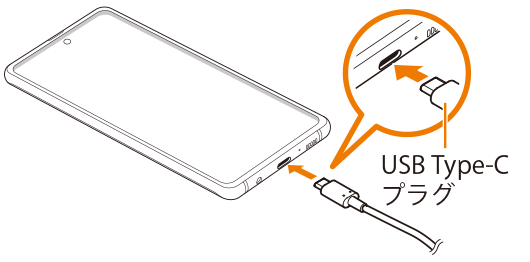
誤った接続を行うと、本製品への重大な損傷を招くおそれがあります。誤った接続による損傷は、補償の対象外となりますのでご注意ください。
|
memo |
|
指定の充電用機器(別売)はAC100VからAC240Vまで対応しています。海外で使用する場合は、海外で使用可能なACアダプタで充電してください。なお、海外旅行用変圧器を使用して充電しないでください。 充電の状態やバッテリー残量は、アプリ一覧画面で[設定]→[バッテリーとデバイスケア]→[バッテリー]と操作すると確認できます。 充電中、本製品が温かくなることがありますが異常ではありません。 パソコンを使って充電したり、カメラ機能などを使用しながら充電した場合、充電時間は長くなることがあります。 アプリケーションや機能などのご利用状況により、内蔵電池の使用時間が短くなることがあります。 TypeC共通ACアダプタ02(別売)を使用しての充電で、本製品は急速充電に対応しています。急速充電は電源OFFの状態か、画面が消灯している状態で行うことができます。ただし、通話中は画面が消灯していても急速充電はされません。 電池残量が80%以上の場合、急速充電による充電速度が遅くなることがあります。 USB Type-CプラグをUSB Type-C接続端子に差し込んでもしばらく充電が始まらない場合は、接続などが正しいかご確認ください。それでも充電されない場合は、USB Type-CプラグをUSB Type-C接続端子から外して、au Style/auショップもしくは故障紛失サポートセンターまでご連絡ください。 充電中はステータスバーに 充電中に「Check BATTERY」が表示された場合は、修理手続きを行ってください。 USB Type-C接続端子が濡れている状態で充電しないでください。本製品の故障の原因となります。 |
充電には指定のACアダプタ(別売)が必要です。ここでは、TypeC共通ACアダプタ02(別売)を使って充電する方法を説明します。
指定のACアダプタ(別売)については、「周辺機器」をご参照ください。
![]() TypeC共通ACアダプタ02(別売)の電源プラグをAC100Vコンセントに差し込む
TypeC共通ACアダプタ02(別売)の電源プラグをAC100Vコンセントに差し込む
![]() TypeC共通ACアダプタ02(別売)のUSB Type-Cプラグを本製品の外部接続端子にまっすぐに差し込む
TypeC共通ACアダプタ02(別売)のUSB Type-Cプラグを本製品の外部接続端子にまっすぐに差し込む
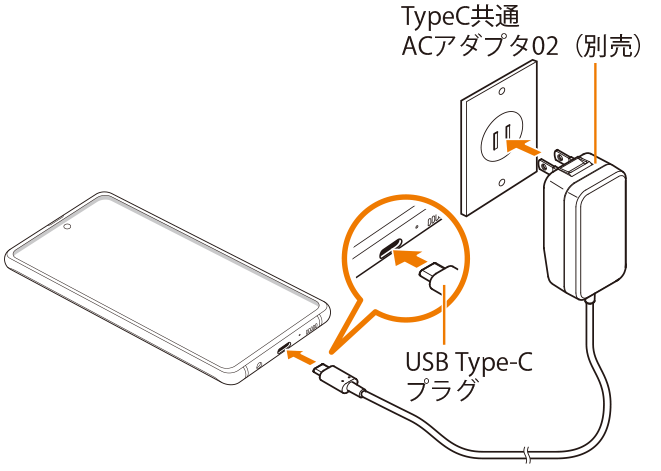
![]() 充電が終わったら、TypeC共通ACアダプタ02(別売)のUSB Type-Cプラグを本製品からまっすぐ引き抜き、電源プラグをコンセントから抜く
充電が終わったら、TypeC共通ACアダプタ02(別売)のUSB Type-Cプラグを本製品からまっすぐ引き抜き、電源プラグをコンセントから抜く
本製品をより高速に充電できます。
急速充電を使用するには、対応している充電器が必要です。通常の充電器では使用できません。
画面をオフにすると、より速く充電できます。
![]() アプリ一覧画面で[設定]→[バッテリーとデバイスケア]
アプリ一覧画面で[設定]→[バッテリーとデバイスケア]
![]() [バッテリー]→[その他のバッテリー設定]→「急速充電」の「
[バッテリー]→[その他のバッテリー設定]→「急速充電」の「 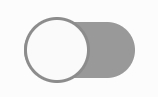 」をタップして「
」をタップして「 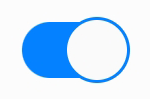 」にする
」にする
USB Type-Cケーブル(市販品)とパソコンを使って充電することができます。接続方向をよくご確認の上、正しく接続してください。無理に接続すると破損の原因となります。
![]() USB Type-Cケーブル(市販品)のUSB Type-Cプラグを本製品の外部接続端子にまっすぐに差し込む
USB Type-Cケーブル(市販品)のUSB Type-Cプラグを本製品の外部接続端子にまっすぐに差し込む
![]() USB Type-Cケーブル(市販品)のUSBプラグをパソコンのUSBポートに差し込む
USB Type-Cケーブル(市販品)のUSBプラグをパソコンのUSBポートに差し込む
本製品で「端末のデータへのアクセスを許可しますか?」と表示されたら「拒否」をタップしてください。
パソコン上に新しいハードウェアの検索などの画面が表示された場合は、「キャンセル」を選択してください。
![]() 充電が終わったら、USB Type-Cケーブル(市販品)を本製品とパソコンから取り外す
充電が終わったら、USB Type-Cケーブル(市販品)を本製品とパソコンから取り外す

この情報は役に立ちましたか?
評価にご協力ください。
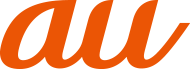
 が表示されます。
が表示されます。 が表示されます。
が表示されます。